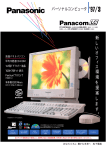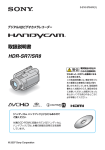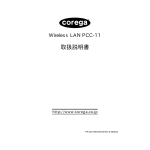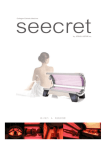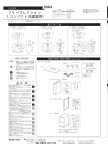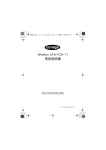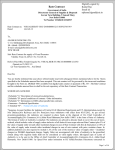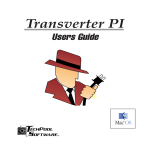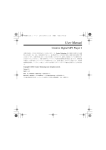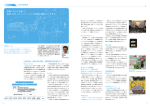Download セットアップガイド(Windows 3.1用)
Transcript
;;;;; ;;;;; ;;;;; ;;; ;;;;; ;;; ;;;;; ;;; ;;;;; ;;; ;;; ;;;;; ;;; パナソニックコンピューター AL-N1 セットアップガイド(Windows 3.1用) 梱包物の確認・・・・・・・1 はじめかた・終わりかた・・2 インストールディスクの 作成のしかた・・・・・・4 環境の設定・・・・・・・・5 本体仕様・・・・・・・・ 14 TranXit 使用許諾書・・・ 15 梱包物の確認 下記のものがすべてそろっているか確かめてください。 万一、足りない場合、または購入したものと異なる場合は、お買い上げになった販売店 にお確かめください。 本体 AC コード AC アダプター 品番:AL-AA170 バッテリーパック(2 本) マイク 外付け フロッピーディスクドライブ 取扱説明書 品番:AL-NFBL010J 品番:AL-NFFE010J その他の印刷物 ●保証書 ●ご相談窓口のご案内 ●ご愛用者登録カード/ソフトウェアサポートカード ●マイクロソフト社の Certficate of Authenticity カード ●マイクロソフト社のユーザー登録カード ●サムシンググッド社のユーザー登録カード フロッピーディスク 保存ディスク 日本語入力ガイド MS IME for Windows セットアップガイド (本書) Windows Quick ユーザーズガイド 1 はじめかた・終わりかた R R R 本機には、Microsoft MS-DOS Version6.2/V(以降 MS-DOS)と Microsoft R Windows Version3.1(以降 Windows)があらかじめインストールされています。こ こでは、初めて電源を入れて Windows の操作に入るまでの手順を説明します。 はじめかた 1. AC アダプターを接続する。 付属の専用 ACアダプター (品番:AL-AA170) を 使用してください。それ以外の AC アダプターや 市販のカーアダプターなどは絶対に使用しないで ください。 コンピューター本体に AC アダプターを接続しな いときは、コンセント側も抜いておいてください。 2. ディスプレイを開けて、電源を入れる(電源スイッチを押す)。 電源スイッチ ライセンスアグリーメント画面が表示されます。 画面の表示と取扱説明書の「ソフトウェア使用許諾書」(P. 9) と「TranXit 使用許 諾書」 (本書 P. 15)をよく読み、内容を確認してください。 3. ライセンスアグリーメント画面の内容を承諾し、[Y] キーを押す。 自動的に MS-DOS と Windows が起動され、ライ センスアグリーメントの画面が表示されます。 ◆2回目以降に起動する場合 2回目以降に起動したときには、ライセンス アグリーメントの画面は表示されません。 電源スイッチを入れると、自動的にWindows の画面が表示されます。 2 4. 日付と時間を設定する。 Windows 上の「メイン」グループの「コントロールパネル」を開けて、 「日付と時 刻」アイコンをダブルクリックし、日付と時刻を設定します。 (最初に設定しておくと、次回電源を入れたときに、再度設定する必要はありません。 ) 参考 フラットパッドおよびマウスの基本的な操作は以下の通りです。 クリック ダブルクリック ドラッグ : 左または右ボタンを押して離す。また、左クリックはフラット パッドを 1 回軽く叩くことでもできます。 : 左または右ボタンを続けて 2 回すばやく押して離す。また、左ボ タンのダブルクリックは、フラットパッドを続けて 2 回軽く叩く ことでもできます。 : 左または右ボタンを押したまま、フラットパッドを操作する。 また、左ボタンでのドラッグは、フラットパッドを続けて 2 回軽 く叩き、2 回目に叩いたときにそのまま指を移動させ、目的の場 所でフラットパッドを 1 回叩くこともできます。 2つのボタンの働きは、使用するアプリケーションソフトによって異なります。 通常は左ボタンで動作します。 ◆インストールディスクについて ハードディスクの内容が消えてしまったときなど、 再インストールを行う必要が 起こったときのために、必ず、インストールディスクを作成しておいてくださ い。(作成方法については、4 ページを参照してください。 ) インストールディスクの作成には、フロッピーディスク (2HD) 28枚が必要です。 終わりかた 1. Windows を終了する。 以下のいずれかの方法で終了させます。 ●ダッシュボードの「Win 終了」をクリックする。 ●プログラムマネージャーの「アイコン」メニューを選択して、 「Windowsの終了」 をクリックする。 2. 電源を切る。 お願い ●電源を切るときは、必ず WIndows を終了してください。終了しないで電源を切ると、 ハードディスクのデータを壊してしまうおそれがあります。 ●電源を切った後、再度電源を入れる場合は、5 秒以上の間隔をあけてください。 3 インストールディスクの作成のしかた インストールディスクの作成のしかた まず、フロッピーディスク (2HD) を 28 枚、準備してください。 1.44Mバイトにフォーマット済のフロッピーディスクを使用すると、インストールディ スクを早く作成できます。 1. 外付けフロッピーディスクドライブを 取り付ける。 2. ディスプレイを開けて、電源を入れる。 Windows の画面が表示されます。 3. Windows を終了する。 4. MS-DOS プロンプト (C : ¥ >) に続けて、以下のように入力する。 CD ¥MKD [Enter] MKDISK [Enter] 5. 以降、メッセージに従って操作する。 お願い 画面に表示されるフロッピーディスクの名称(保存ディスク 1 など)を、ラベルに書い てフロッピーディスクに貼っておいてください。 4 環境の設定 初期環境を再インストールする MS-DOS や Windows などは、あらかじめハードディスクにインストールされていますが、 ハードディスクが壊れたり、内容を消去してしまった場合、以下の手順に従って、再インス トールすることができます。 再インストールの際には、フロッピーディスクを使用しますので、あらかじめ、外付けフ ロッピーディスクドライブを取り付けておいてください。また、はじめて起動したときに作 成したインストールディスク(28 枚)を使用しますので、準備してください。 お願い ●再インストールを実行すると、 現在のハードディスクの内容はすべて消去されますので、 ご注意ください。 ●再インストール中は、電源を切ったりサスペンド状態にならないようにしてください。 1. < MS-DOS のインストール> あらかじめ作成しておいた「MS-DOS DISK1」をフロッピーディスクドライブに セットし、フロッピーディスクからシステムを起動します。 画面に表示されるメッセージに従って、フロッピーディスクを入れ替えながらイン ストールします。 お買い上げ時の設定にするには、各項目を次のように設定してください。 項目 キーボード 設定値 106 日本語キーボード 組み込み先 DIRECTORY プリンタの設定 C : ¥DOS ESC / P プリンタ 日本語入力システムの設定 入力方式 はい ローマ字 全角/半角 変換方式 全角 連文節変換 辞書の学習 コード入力方式 学習する シフト JIS 入力位置 システムライン 5 2. < Windows のインストール> MS-DOS のインストールが終了したら、あらかじめ作成しておいた「Windows DISK1」をフロッピーディスクドライブにセットし、MS-DOS のプロンプト(A : ¥ >)に続いて以下のように入力します。 SETUP [Enter] 画面に表示されるメッセージに従って、フロッピーディスクを入れ替えながらイン ストールします。 お買い上げ時の設定にするには、各項目を以下のように設定してください。 項目 コンピュータ * ディスプレイ * マウス キーボードの種類 言語 コードページ ネットワーク 日本語入力システム スワップファイル 32 bit disk access プリンタ 設定値 MS-DOS System with APM CHIPS 65550 800 × 600 64K 色 マイクロソフトマウス 106 日本語キーボード 日本語 日本語(コードページ 932) ネットワークなし MS IME 一時(8192KB) しない EPSON VP-1700 *コンピュータ、ディスプレイは、手順 7で上記の値に設定し直します。 3. < ESS のインストール> MS-DOS のプロンプト(C : ¥>)に続いて以下のように入力し、Windows を起動 します。 WIN [Enter] あらかじめ作成しておいた「ESS AUDIO DRIVER ディスク 1」をフロッピーディ スクドライブにセットし、プログラムマネージャーの「メイン」グループから「ファ イルマネージャ」をダブルクリックします。 「ファイルマネージャ」で A ドライブを 選択し、「SET UP .EXE」をダブルクリックします。インストールを行う場合は 「Continue」を、やめる場合は「Exit」を選択します。 「Continue」を選択すると、以下の画面が表示されます。 6 (1) Driver Installation をダブルクリックし、ドライバーをインストールします。 (2) Software Installation をダブルクリックし、オーディオアプリケーションソフ トをインストールします。 (3) Exit をダブルクリックし、終了します。 4. <ダッシュボードのインストール> MS-DOS のプロンプト(C : ¥>)に続いて以下のように入力し、Windows を起動 します。 WIN [Enter] あらかじめ作成しておいた「DASHBOARD LIGHT DISK」をフロッピーディスクドラ イブにセットし、プログラムマネージャーの「メイン」グループから「ファイルマネー ジャ」をダブルクリックします。「ファイルマネージャ」で A ドライブを選択し、 「SETUP.EXE」をダブルクリックします。 画面に表示されるメッセージに従って、インストールします。 5. < TranXit のインストール> MS-DOS のプロンプト(C : ¥>)に続いて以下のように入力し、Windows を起動 します。 WIN [Enter] あらかじめ作成しておいた「TRANXIT ディスク」をフロッピーディスクドライブに セットし、プログラムマネージャーの「メイン」グループから「ファイルマネージャ」 をダ ブル クリッ クしま す。「フ ァイ ルマネ ージャ 」で A ドラ イブ を選択 し、 「SETUP.EXE」をダブルクリックします。 画面に表示されるメッセージに従って、インストールします。 7 6. <ビデオドライバーのインストール> あらかじめ作成しておいた「CHIPS VIDEO DRIVER DISK」をフロッピーディス クドライブにセットし、MS-DOS のプロンプト(C : ¥>)に続いて以下のように 入力します。 A : [Enter] SETUP [Enter] 画面に表示されるメッセージに従ってインストールします。 以下の項目を選択してインストールします。 7. インストールするドライバー Windows Version 3.1 導入先 C : ¥WINDOWS <ユーティリティープログラムのインストール> (1) あらかじめ作成しておいた「ユーティリティディスク」をフロッピーディスクドライ ブにセットし、MS-DOS のプロンプト(C : ¥>)に続いて以下のように入力します。 A : ¥REST [Enter] 画面に表示されるメッセージに従って、 フロッピーディスクを入れ替えながらイン ストールします。 (2) MS-DOS のプロンプト(C : ¥>)に続いて以下のように入力し、Windows の設定 を修正します。 CD WINDOWS [Enter] SETUP [Enter] 以下の項目を設定します。 コンピュータ MS-DOS System with APM ディスプレイ CHIPS 65550 800 × 600 64K 色 8 (3) MS-DOS のプロンプト(C : ¥>)に続いて以下のように入力し、メモリーを効率 よく使用できるようにします。 MEMMAKER [Enter] 画面に表示されるメッセージに従って操作します。 9 PC カードデバイスドライバー&ユーティリティー ◆インストールのしかた PCカードを使用するためには、PCカード用のデバイスドライバーをインストールする 必要があります。以下にその手順を説明します。 ◆インストールを行う前に セットしている PC カードをすべて抜いて、再起動してください。 1. PC カードインストールプログラムを起動します。 MS-DOS のプロンプト(C : ¥>)が表示されている状態で、以下のように入力し ます。 CD ¥UTIL¥PCCARD [Enter] INSTIC [Enter] 2. 使用する PC カードの種類を選択する画面が表示されます。使用するカードの番号 を入力してください。 「メモリカード、PC ATA カード」 、 「モデムカード」 、 「メモリ カード、PC ATA カード、モデムカード」 、 「カードサービス&ソケットサービスの み」の 4 種類から選択します。 参考 メモリーカードと PC ATA カードは必要なデバイスドライバーが同じなので、 「メモリカード、PC ATA カード」としてひとつの項目にまとめられています。 3. CONFIG.SYS にPC カード用デバイスドライバーを登録するかどうかのメッセージ が表示されます。登録する場合は、[Y] キーを押します。元の CONFIG.SYS は CONFIG.YOU というファイル名で保存されます。 CONFIG.SYS には、以下の行が登録されます。 DEVICE=C : ¥DOS¥EMM386.EXE X=CA00∼CFFF * 注 1) DEVICE=C : ¥UTIL¥PCCARD¥IBMDSS01.SYS DEVICE=C : ¥UTIL¥PCCARD¥IBMDOSCS.SYS DEVICE=C : ¥UTIL¥PCCARD¥DISKDRV.SYS * 注 2) DEVICE=C : ¥UTIL¥PCCARD¥AUTODRV.SYS C : ¥UTIL¥PCCARD¥ AUTODRV.INI * 注 3) 注 1)元の CONFIG.SYS に EMM386 が登録されている場合、上記の設定に書き換わりま す。アプリケーションソフト等が起動できなくなる場合がありますので、必ず元の オプションスイッチを追加してください。 (元の行の先頭に REM が付きます。) 注 2)4 種類のうち「メモリカード、PC ATA カード」を含む選択をした場合。 注 3)4 種類のうち「モデムカード」を含む選択をした場合。 10 4. Windows の SYSTEM.INI ファイルを書き換えるために、SYSTEM.INI の標準のド ライブ名とディレクトリー名が表示されます。(SYSTEM.INI ファイルは、Windows がインストールされているディレクトリーにあります。) 表示されたドライブ名とディレクトリー名にWindowsがインストールされている 場合は、[Enter] キーを押してください。 表示されたドライブ名とディレクトリー名と別のところにWindowsがインストー ルされている場合は、そのドライブ名とディレクトリー名に変更して、[Enter] キーを押してください。 Windows がインストールされていない場合は、表示されたドライブ名とディレク トリー名のままで、[Enter] キーを押してください。 5. Windows がインストールされている場合は、SYSTEM.INI を書き換えるかどうか の確認メッセージが表示されます。書き換える場合は [Y] キーを、書き換えない 場合は [N ] キーを押してください。 SYSTEM.INI は、以下のように書き換えられます。 [386Enh] emmexclude=CA00∼CFFF (追加) ; device= * vcd (モデムカードのときこの命令は無視) device=¥UTIL¥PCCARD¥VCDMEI.386 (以降、モデムカードのとき追加) COMVerifyBase=FALSE COM1Base=3F8 COM2Base=2F8 COM3Base=3E8 COM4Base=2E8 COM1IRQ=4 COM2IRQ=3 COM3IRQ=15 COM4IRQ=15 11 3 モード FD 対応ユーティリティー 外付けフロッピーディスクドライブで、3.5インチ2HDフロッピーディスクを1.2Mバイト フォーマット(8 セクター)で使用するためには、3 モードドライバー(FD3MODE.COM) が必要です。1.2Mバイトのフロッピーディスクをフォーマットするには、FORMAT3コマ ンドを使います。 3モードドライバーとFORMAT3コマンドは、お買い上げ時にハードディスクにインストー ルされています。 お願い ●FORMAT3コマンドでフォーマットしたフロッピーディスクを他のコンピューターで扱 う場合、および他のコンピューターで 1.2M バイトにフォーマットしたフロッピーディ スクを本機で扱う場合、 そのフロッピーディスクに対する書き込みが正常に行えない場 合があります。 ●マイクロソフト株式会社から提供されている 3モード対応ドライバー1024FD.EXEは、 本機では動作しません。 1.2Mバイト 3.5インチフロッピーディスクを使用する場合は、FD3MODE.COMが必要 です。 ● 1.2M バイト 3.5 インチフロッピーディスクに対して動作するコマンドは、ファイルの 読み書きを行うコマンドおよび DISKCOPY コマンドです。 SCANDISKコマンドのようにディスクのセクター/クラスターを直接操作するコマンド や MSBACKUP コマンドのようにコマンド自体が 1.2M バイト 3.5 インチフロッピー ディスクをサポートしていないものは正常に動作しません。 ● Windows のファイルマネージャーの「ディスク」の「フロッピーディスクをコピーす る」は 1.2M バイトフロッピーディスクには対応していません。正常には動作しません ので、1.2M バイトフロッピーディスクに対しては実行しないでください。 ● FD3MODEを組み込んだ状態で DBLSPACEコマンドを実行すると「互換性のないディ スクキャッシュプログラムが組み込まれています」 というエラーメッセージが表示され ます。DBLSPACE を実行するときは FD3MODE を組み込まないでください。 参考 3 モードドライバー FD3MODE.COM について 12 機能 外付けフロッピーディスクドライブで1.2Mバイトのフロッピーディスクを扱える ようにします。 書式 [< ドライブ名 > : ] 注意 出荷時には、FD3MODE.COM は AUTOEXEC.BAT に登録されており、システム起 動時に自動的に組み込まれます。 [< パス名 >] FD3MODE.COM 参考 外部コマンド FORMAT3 について 書式 FORMAT3 [ドライブ名 : ] [/V [ : ラベル]] [/Q] [/1024] [/512] 解説 外付けフロッピーディスクドライブで 3.5 インチ 2HD フロッピーディスクを 1.2M バイトでフォーマット(初期化)します。 オプションスイッチ /V : ラベル ボリュームラベル(半角で1∼11 文字)を指定します。 ファイルアロケーションテーブル(FAT)と以前にフォーマットされ /Q たディスクのルートディレクトリーを削除しますが、 ディスク上の不 良個所の検査はしません。このスイッチは、以前に不良個所のない状 態でフォーマットされているディスクをフォーマットするときにだ け、使用してください。 2HD のディスクを 8 セクター(1024 バイト / セクター)フォーマッ /1024 トで初期化します。ディスクの容量は、1232Kバイトになります。オ プションを付けない場合は、このフォーマットで初期化されます。 2HD のディスクを 15 セクター(512 バイト / セクター)フォーマッ /512 トで初期化します。ディスクの容量は、1200K バイトになります。 注意 システム転送はできません。 UNFORMAT はできません。 13 本体仕様 AL-N1T513J3 機種 PentiumTM 133MHz CPU メモリー メイン RAM 外部キャッシュ ROM ビデオメモリー ハードディスクドライブ 標準:16 M バイト(EDO) 、最大:32 M バイト(オプション 16 M バイト装着時) 256 k バイト(パイプラインバースト SRAM) 128 k バイト 1 M バイト(EDO) 1.0 G バイト 表示機能 テキスト表示 80 文字× 25 行 解像度:800 × 600 ドット グラフィック表示 色数:65536 色 日本語 40 文字× 25 行 漢字表示 入力装置 キーボード 総数 88 キー 静電容量方式、タッピング機能付き フラットパッド インター プリンター セントロニクス準拠 D-sub 25 ピン RS-232C D-sub 9 ピン フェース RS-232C 規格 拡張キーボード PS/2 タイプ マウス テンキーボード EXT, DISPLAY 音声 赤外線通信ポート カード PC カード専用 スロット RAM モジュール専用 オーディオ機能 時計機能 電源 入力 アナログ RGB D-sub 15 ピン マイク入力(MIC ミニ M3)× 1 ヘッドホン出力 (PHONES ミニ M3 32 オーム 0.24 mW) × 1 IrDA-SIR 準拠、最大 115.2kbps タイプⅡ× 2 スロット または タイプⅢ× 1 スロット (5 V で 600 mA *1 / 12 V で 100 mA*1) 1 スロット PCM 音源(Sound Blaster 互換)FM 音源 スピーカー搭載 クロックバッテリーバックアップ 月差± 60 秒 AC アダプター 15 V (入力 AC100-240 V、 50/60 Hz) バッテリーパック 10.8 V (Li-Ion) 約 25W (約 22W *3 ) 消費電力*2 バッテリー稼働時間 外形寸法(幅×奥行×高さ) 質量 使用環境条件 導入済みソフトウェア フロッピーディスクドライブ 標準約 3(最大約 6) 時間 255 × 192 × 41 mm 1.47kg(1.62 ㎏バッテリー 2 本のとき) 温度:5∼35 ℃ 湿度:30∼80 %RH(結露なきこと) MS-DOS 6.2/V、Microsoft Windows3.1、Dashboard ライト TM、 TranXitTM for Windows、各種ドライバーなど 外付け1ドライブー 3.5 インチ (1.44 M/1.2 M/720 k バイト) ハードディスクドライブの容量は 1 M バイト= 10 6 バイト表記です。 *1 2 スロット合計の許容電流です。 *2 動作中の最大消費電力です。 *3 電源オフ時、バッテリー充電中の表記です。 また、電源オフ時、バッテリーの消費電力は約 80 mW です。 14 TranXit 使用許諾書 PUMA TECHNOLOGY, INC. からエンドユーザーへのお知らせ、 および使用許諾契約 エンドユーザーへのお知らせ : 以下の法的な取決めをよく注意してお読みください。お客様のコン ピューター・システムに導入済みの TranXit (TM) ソフトウェア(以下「ソフトウェア」と呼びま す)は、お客様が以下の条件を受諾することによってその使用が認められます。この契約の条件に 同意しない場合は、コンピューター・システムのソフトウェアを即座に削除し、そのソフトウェア またはシステムに付属しているソフトウェアの導入ディスケットから作成したいかなるコピーも破 壊し、本ソフトウェアについて記載された所有資料のすべてを処分してください。 著作権 : 本ソフトウェアは、米国著作権法および国際条約により保護されています。お客様は、本 ソフトウェアの知的財産権が何らお客様に譲渡されないことを承認するものとします。またお客様 は、本ソフトウェアの完全な所有権が Puma の排他的財産であり続けること、および本使用許諾 契約に明示されていることを除き、お客様が本ソフトウェアに対するいかなる権利も取得しないこ とを承認するものとします。お客様は、本ソフトウェアのいかなるコピーにも、その外部および内 部に同じ著作権表示が含まれることに同意するものとします。 使用許諾 : Puma は、お客様が個人として本ソフトウェアのコピー1部を2台のコンピューターで 同時に使用することを、非独占的に許諾します。本ソフトウェアの使用許諾は、本契約書の条件に 従います。お客様は、本ソフトウェアを必要な数だけコピーし、本使用許諾に従って使用すること に同意するものとします。使用許諾は、本ソフトウェアの各エンドユーザーごとに必要です。本ソ フトウェアを (1) ファイル転送を実行するために第三者が所有する PC に一時的に導入し、(2) そ の PC からはすぐに削除する場合を除き、使用許諾はそれぞれの導入先 PC の数だけ必要です。お 客様は、保存用の目的に限って本ソフトウェアのコピーを1部作成できます。 エンド・ユーザーのサポート : このバージョンの TranXit ソフトウェアは、独立したコンピュー ター製造者から導入済み(プリインストール)アプリケーションとして購入されたものであり、こ のソフトウェア単独での再販は行っていません。この製品のエンド・ユーザー・サポートは、製造 者が行います。Puma では、Puma からの直接のエンド・ユーザー・サポートも含めてソフトウェ アの更新を行います。詳細については、ソフトウェアのマニュアルに付属のユーザー登録および更 新の資料を参照してください。 使用上の制限 : Puma から事前に書面で許可を得ない限り、お客様が以下のことを行うことはでき ません。(a.) 本契約で明示的に認められている以外の本ソフトウェアまたは文書の使用、コピー、修 正、改変、または譲渡。(b.) 本ソフトウェアの翻訳、逆アセンブル、逆コンパイル、逆プログラム、 またはリバース・エンジニアリング。(c.) 本ソフトウェアまたはその文書のサブライセンス、また はリース。(d.) 複数ユーザー、ネットワーク、複数コンピューター環境、レンタル業務、時分割業 務、またはコンピューター・サービス業務での本ソフトウェアの使用。 保証期間 : Puma では、本ソフトウェアが付属の資料に従って購入日から 90 日間有効であること を保証します。本ソフトウェアに関するいかなる暗黙的な保証も 90 日間に制限されます。 15 TranXit 使用許諾書 エンド・ユーザーの救済 : 本ソフトウェアが上記の「保証期間」の節に適合しない場合、Puma の 責任全体とお客様の唯一の救済方法としては、(a.) エラーを修正する、(b.) お客様によるエラー処 理を支援する、のどちらかを Puma が選択することになります。 ソフトウェアの障害が事故、濫用、または誤用に起因する場合、保証期間は無効になります。 代替ソフトウェアは、元の保証期間の残りの間、保証の対象になります。 その他の保証の否認 : 「保証期間」の節に明示された事項を除き、PUMA は本ソフトウェアに障害 が発生しないことは保証しません。 PUMA は、製品の商品価値、特定の使用目的に対する適合性、および第三者の権利を侵害しないこ との暗黙的な保証を否認するとともに、明示、黙示を問わず、本ソフトウェアに関するその他すべ ての保証を否認します。司法管轄区域によっては、暗黙的保証の除外または暗黙的保証期間の制限、 あるいは不慮の損害の有効期限の除外を認めておらず、上記の制限または除外がお客様に適用され ないことがあります。この保証はお客様に特定の法的な権利を与えるものであり、お客様は司法管 轄区域によって異なるその他の権利を持つ可能性があります。 必然的損害の責任の否認 : いかなる場合においても PUMA は、本ソフトウェアの使用時または性 能に生じるいかなる種類の必然的、特殊、不慮、または間接的な損害に対し、そのような損害の可 能性が PUMA に伝えられていた場合においても一切の責任を負いません。 責任の限定 : 何等かのクレームに対する PUMA の賠償責任は、契約事項の不履行、不法行為、ま たはその他いかなる賠償責任の理由によろうとも、お客様が PUMA に直接支払った使用許諾料を 上限とします。 米国政府の権利の制限 : 本ソフトウェアおよびその文書は、権利を制限して提供されています。 州または地方自治体による使用、複製、または開示は、DFARS 第 252.227 の (c) (1) (ii) 項「技 術データおよびコンピューター・ソフトウェアにおける権利」または 48CFR 52.227-19 の「商用 コンピューター・ソフトウェアにおける権利の制限」の (c) (1) および (2) 項に定義される制限 に従います。 商標および特許 : TranXit および Puma は、Puma Technology, Inc. の商標です。 その他の商標も、それぞれの保有者の所有物です。 適用法 : 本使用許諾契約は、カリフォルニア州内で結ばれて実施されるカリフォルニア在住者間の 取り決めにカリフォルニア州の法律が適用されるように、本使用許諾にもカリフォルニア州の法律 が適用されます。この契約書に対する「国際商品販売契約に関する国連協定」の適用は、明確にか つ完全に否認します。 16 ;;;;;;; ;;;;;;; ;;;;;;; ;;;;;;; ;;;;;;; ;;;;;;; ;;;;;;; 松下電器産業株式会社 情報周辺機器事業部 〒570 大阪府守口市八雲東町 1丁目10番12号 TEL (06)908-1001 © 松下電器産業株式会社1995 Printed in Japan F0696-0 ITT0281AA